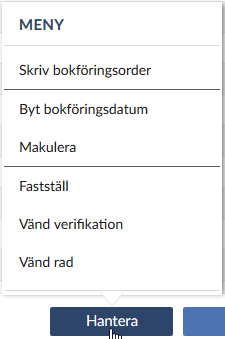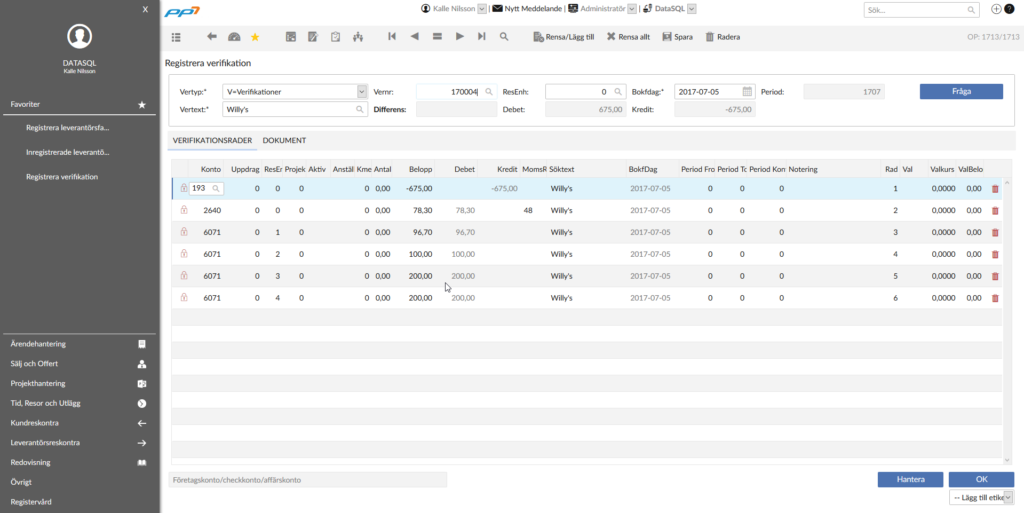I registrera verifikation kan du skapa nya och ändra befintliga verifikationer. Alla verifikationstyper finns representerade i denna vy. Här finner du beskrivningar över hur funktionen fungerar och vad du kan göra på en verifikation. Du kan också koppla dokument till en verifikation i dokumentfliken. Möjlighet att koppla etiketter till verifikationen finns också.
VerTyp
Här anges önskad verifikationstyp.
Vernr
Verifikationsnummer anges om man har valt Manuell nummersättning. Verifikationsnumret måste ligga inom det intervall som finns angivit i rutinen Registervård/Årsbearbetningar/Verifikationsnummerserier.
Har man däremot valt Automatisk nummersättning, hoppar man över detta fält. Ett Verifikationsnummer kommer då automatiskt att skapas när man går ner till raderna eller sparar manuellt.
Vid eventuell korrigering på ej fastställda verifikat eller korrigering genom korrigeringsrader på tidigare registrerade och fastställda verifikat skall verifikationsnummer anges.
ResEnh
Detta Resultatenhetsfält används endast då man har en vernr serie per resultatenhet.
Verifikationsnummerserien ska vara upplagd.
BokfDag
Bokföringsdatum föreslås enligt Redovisningsparametern.
Detta datum kan ändras upp till 360 dagar bakåt i tiden, under förutsättning att bokföringsperioden inte är stängd i parametern. Det är viktigt att man här väljer det datum som ska vara bokföringsdag. Datumet styr periodtillhörighet i redovisningen. Man kan även bokföra 360 dagar framåt i tiden.
Period
Period då verifikationen är bokfört visas och kan inte ändras.
Vertext
Verifikationstext är rubriken på bokföringsordern (verifikatet).
Den föreslås alltid som söktext på verifikationsraderna. Texten skrivs på verifikationslistan och i Huvudboksrapporten. Verifikationstext är tvingande!
Differens
Ska vara 0 för att verifikationen skall kunna avslutas och fastställas.
Debet/Kredit
Visar värden i debet och kredit
Verifikationsrader
När verifikationshuvudet är färdigt kan du arbeta raderna. Verifikationsnumret står nu överst i bilden.
Radnr visas inte, sätts automatiskt.
Radnumret sätts alltid till +1.
Konto
Här anger man det konto som transaktionen ska bokföras på.
Kontot styr sedan, enligt kontoplanen, vilka övriga kontodelar där bokning får ske.
(Om man måste bokföra på kundfordringars och leverantörsskulders konto, så är detta möjligt genom att ändra PP7 kontroll till 1 eller 2 i grundparameter. OBS! Detta skall vara undantag och parametern skall återställas efter registrering. Man bör dock inte registrera på dessa konton, eftersom de ska vara avstämbara mot respektive reskontra. Vid start av systemet läggs därför lämpligen särskilda konton upp för gamla Kund-/Leverantörsreskontran, om man inte väljer att registrera in varje faktura.)
Uppdrag
Om ni använder Uppdrag ange detta. Du får endast registrera uppdrag om kontot tillåter projekt.
Anger du ett Uppdragsnummer så visas ResEnh och Projekt och kan inte ändras.
ResEnh
Här registreras resultatenheten om man på kontot har valt att resultatenheten ska anges.
Projekt
Projekt registreras om man angivit det på kontot.
Antal
Ange antal. Det vill säga om kontot får ha antal, till exempel timmar.
Belopp
- Debetbelopp anges utan tecken framför beloppet.
- Kreditbelopp anges med minustecken framför beloppet.
Debet/Kredit
Möjlighet finns att visa kolumnerna Debet och Kredit, väljs i grundparametrarna.
Momsruta
Momsruta är viktigt att ange på alla konton som är berörda.
Söktext
Här föreslås alltid tidigare angiven verifikationstext. Texten går att ändra och därefter föreslås texten på raden ovanför, tills man ändrar den igen.
Konto 4-5
I PP7 kan man ha ytterligare kontodelar. För att få använda dessa kontodelar så ska kontodelen namnsättas i Registervård/Grundparametrar/Redovisning samt läggas upp och namnges iRegistervård/Redovisning/Kontodel 4-5.
Kmell
I PP7 kan man registrera Koncernmellanhavandekod,
om det har lagts upp i Registervård/Redovsining/
Koncernmellanhavanden.
Hantera verifikationer
Vänd rad
Ställ dig på raden du vill vända och välj Vänd rad. Originalraden får nu status vänd, och blir markerad med en överstrykning. Om den nya raden tas bort, tas även vändningsmarkeringen bort på originalraden.
Vänd verifikation
Klicka på Vänd verifikation för att skapa ett helt nytt verifikat som är vänt jämfört med originalet. Den nya verifikationen får nummer enligt löpnummerserien och visas på skärmen efter vändning.
Byt bokföringsdatum
Det går att byta bokföringsdag genom att klicka på Byt bokföringsdatum och sedan välja nytt datum i rutan som visas. Kontroll mot stängd period görs. OBS! Fastställda rader kan aldrig få nytt bokföringsdatum.
Fastställ
Genom att klicka på Fastställ kan du fastställa just den aktiva verifikationen.
Makulera
Det går att makulera verifikation innan man fastställt, genom att hämta verifikatet och därefter trycka på knappen Makulera
Skriv bokföringsorder
Välj detta alternativ för att skriva ut en rapport över aktuell verifikation.